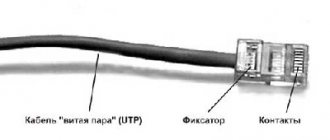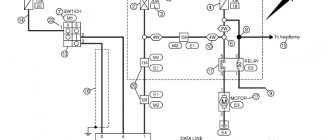Современные блоки питания
Сегодняшние блоки питания несколько отличаются от своих предшественников, не только современным дизайном, повышенной мощностью и улучшенными характеристиками, но и наличием новых коннекторов для устройств, которых раньше не было в большинстве обычных компьютеров. Это связано с разработкой новых устройств или модификацией старых, повышением технических характеристик уже имеющихся и как следствие, необходимостью дополнительного питания.
Помимо обычных блоков питания, существуют модульные блоки или частично модульные. Различие между блоками в том, что в модульных полностью или частично, кабели заменены соответствующими разъёмами для их подключения и полностью соответствуют стандартам разъёмов обычных блоков. Это хорошо тем, что неиспользуемые провода не будут находиться в корпусе компьютера и мешать при его модернизации, так и циркуляции воздуха внутри.
Есть стандарты сертификации для энергоэффективности и КПД стандартного блока питания, для измерения эффективности подачи питания и распределения его мощности на внутренние устройства компьютера. Именно потребление дополнительного питания обуславливает появление новых коннекторов, наличие дополнительных проводов и контактов.
В современных блоках питания по-прежнему присутствуют основные коннекторы (разъёмы), использующиеся в более ранних моделях, подающие для устройств стандартное для них напряжение в 12, 5 и 3,3 вольта. Так для подключения к материнской плате используется разъём 24 pin (от английского pin – штырь, контакт), который претерпел некоторые изменения. В более старых моделях материнских плат, а соответственно и в блоках питания, использовался разъём в 20 pin. Поэтому, в большинстве современных БП (блок питания) разъём выполнен в виде разборной модели, представляющий собой стандартный разъём в 20 pin + дополнительный коннектор в 4 pin, для современных моделей материнских плат.
При использовании только 20 pin, дополнительный коннектор в 4 pin снимается (сдвигается вниз по пластмассовым рельсам) и остаётся отдельно в резерве. Далее в БП обязательно присутствуют разъёмы типа molex (по названию компании-разработчика фирмы Molex) в 4 pin, для “запитки” оптических дисков и других видов накопителей с интерфейсом PATA (Parallel ATA), вытесненных более современным интерфейсом SATA (Serial ATA). Для питания накопителей SATA обычно присутствуют два специальных разъёма в 15 pin (или переходников-адаптеров питания PATA HDD –> SATA HDD).
А также в современном БП должны быть коннекторы питания для центрального процессора 4 или 8 pin (могут быть разборными), коннектор для питания видеоплаты (6/8 pin, также может быть разборным и содержать 6 pin + 2 отдельных контакта). В некоторых моделях может присутствовать коннектор Floppy (4-pin), для питания флоппи-дисководов, некоторых картридеров и других устройств, которые используют данный устаревший разъём.
Что такое бп в компьютере? Замена блока питания своими руками
Доброго времени! Вы пытаетесь включить свой компьютер. На системном блоке загорается индикатор. Зашумели вентиляторы; Вы терпеливо ждете и смотрите на монитор, но он остается темным, а индикатор на нем светится в режиме ожидания.
Если ранее при запуске раздавался короткий писк динамика (который расположен в корпусе системного блока), то теперь тишина… Система не стартует. Одной из распространенных причин этого является неисправности блока питания компьютера.
Как всегда «вчера все было нормально, а вот сегодня»… мы узнаем, какие бывают блоки питания и как можно их заменить самостоятельно в домашних условиях. Мы не будем их ремонтировать, быстро проведем диагностику и заменим.
Что значит «блок питания» в компьютере и где он находится?
Не помог пылесос, перезагрузка, замена батарейки и сброс CMOS и пришло время тестировать блок питания. Как и всякое бытовое устройство, компьютер питается от розетки 220 вольт. Но, его начинка работает с гораздо меньшими напряжениями — от 12 вольт и ниже.
Чтобы понизить напряжение до нужных величин и обеспечить надежную и безопасную работу в компьютеры устанавливают блоки питания. Это умные устройства, снабженные различными схемами защиты — короткого замыкания, от скачков напряжения, неправильного подключения. Если появляются неисправности на материнской плате по питанию — блок может не включится — уйдет в защиту.
Но, чаще всего менять приходится сам блок из- за выхода из строя его внутренних элементов. Все зависит от качества деталей и в каких условиях эксплуатируется техника. Со временем детали теряют свои эксплуатационные характеристики и он хоть и стартует, но выдает уже не заводские характеристики. И мы получаем только темный монитор и крутящиеся вентиляторы.
В компьютерах IBM-совместимых блок питания можно спокойно заменить на новый. Они съемные, совместимые и меняются легко. На устройствах-монобоках, или фирмы Aple нужно искать блоки под конкретную модель.
Итак, БП на обычном домашнем системном блоке можно увидеть на его задней панели. Он закреплен четырьмя или пятью болтиками под крестовую отвертку. Полноразмерный выглядит примерно одинаково везде:
Блок питания в ноутбуке — что это означает и где он находится?
БП ноутбука — это внешняя деталь, которая входит в комплект и выдает напряжение на разъем от 18 до 20 вольт. Выглядит как черный прямоугольник, который всегда валяется на полу, или как в новых моделях колобаха, которая включается в розетку.
Довольно надежные устройства. Выходят из строя редко, всегда нагреваются во время работы. Это нормально, так и должно быть.. Внутри корпуса полноразмерная металлическая пластина, которая отводит тепло.
Если возникли сомнения в работоспособности — померяйте напряжение мультиметром на разъеме, который вставляется в ноутбук. Оно должно быть 18- 24 вольта. В моей практике наиболее частой причиной отказа были изношенные разъемы, либо провода, покусанные собакой. Блок питания подойдет к другому ноутбуку, если пдоходит разъем питания. В крайнем случае можно отрезать провод с разъемом и прикрутить его на рабочий блок.
Другим источником питания ноутбука является батарея. Она уязвима, имеет определенный срок службы. После окончания срока она перестает держать заряд и ее необходимо менять. Бывает так, что ноутбук не стартует из-за неисправной батареи. В этом случае достаточно вытащить ее из корпуса и включать ноут от блока питания.
При выборе ноутбука обращайте внимание на его батарею. На современных дешевых ультратонких устройствах она может находится внутри корпуса и подлежит замене только в мастерской.
Блок питания компьютера характеристики и выбор на замену
Просто расскажу, как правильно выбирать в случае замены. Если у вас стандартный домашний компьютер, то скорее всего он имеет «обычный» полноразмерный блок питания. Если форм-фактор корпуса Вашего компьютера какой-нибудь экзотический, то тогда нужно искать совместимую модель из соответствующей линейки корпусов, потому что габаритные размеры блока тут могут быть индивидуальные — под модель.
Когда визуально определились с габаритами блока — переходим к следующей важной характеристике — его мощности. Она всегда указана на его т корпусе:
Поэтому выбираем БП такой же (или чуть более мощный), если в дальнейшем планируете обновлять железо. Чем мощнее тем, лучше. Следующий важный момент разъемы блока. Учитывайте используемое количество и вид разъемов которые есть на «родном» БП по питанию:
А так же вид и количество разъемов питающих жесткие диски, DVD приводы, потому как их может банально не хватить. Можно использовать Б/У, но заведомо исправный блок от другого компьютера, подходящий по характеристикам. И если все же не хватает разъемов для подключения жестких дисков, докупаем нужные переходники (molex/Sata):
Отдельно упомяну блоки питания для серверов. Серверные блоки всегда дороги и заточены под конкретную модель сервера. Иногда их два. Меняются тоже парами и покупаются под заказ.
Как быстро проверить блок питания компьютера на работоспособность и заменить его?
Теперь, когда мы определились пришло время проверить наш БП. Отключаем системник от сети, кладем на стол. Сначала нужно открыть корпус , выкрутив болтики в задней части. Посмотрите на видео, я снял процесс замены на свою экшн-камеру:
Если есть возможность — используем для диагностики бывший в употреблении блок, пусть он будет старый даже меньшей мощности, но заведомо рабочий. Мы его временно подключим вместо неисправного. Нам главное убедиться — будет стартовать компьютер с этим блоком или нет. И не надо никаких сложных замеров.
Все операции производим при полностью отключенном от электричества системном блоке, силовые кабели должны быть отключены!
После вскрытия последовательно отключаем разъемы «родного» блока от материнской платы и сразу подключаем на их место разъемы от тестового. Старый блок пока не снимаем! Сначала самый большой 24 контактный разъем. Нажимаем на защелку и вытягиваем его:
Следующий разъем около процессора:
Отключаем питание от жестких дисков и привода CD DVD…
Если подключено питание к видеокарте от БП- так же отсоединяем. Если есть на плате разъемы питания ATX 12 вольт
Кстати, из- за неисправной видеокарты БП уходит в защиту. Можно попробовать вытащить видеокарту из слота и если компьютер стартует — поздравляю, Вы нашли, что видеокарта неисправна, а с питанием пока все в порядке.
Подсоединяем все разъемы тестового блока на свои места и проверяем качество соединения. Все должно быть до щелчка, на правильных местах и до конца. Подсоединяем монитор. После этого подключаем питание от розетки (не забываем про переключатель на задней стенке).
Включаем питание. Если система стартует, вы услышите радостный писк, а на дисплее появится сценарий загрузки. Ура! Выключаем, можно проверить еще раз. Затем нужно снять «родной» блок, открутив болтики на задней панели системника.
При наличии стяжек аккуратно их подрезаем ножницами, чтобы не повредить провода и элементы на материнской плате. Не спешим! При необходимости снимаем еще одну крышку системного блока.
Берем неисправный БП по возможности с собой в магазин и выбираем такой же по мощности, размерам и количеству разъемов. Устанавливаем всё в обратном порядке. Выбрасывать его не нужно можно отдать в ремонт — еще послужит, и не только в компьютере.
Блок питания компьютера, какая на нем распиновка проводов, перемычка для запуска. Как его включить без компьютера?
Наши народные умельцы приспосабливают старые, но работоспособные блоки для бытовых нужд. Радиолюбители мастерят из них лабораторные блоки питания, некоторые автолюбители дорабатывают их под зарядные устройства для аккумуляторов. Схемы разных переделок можно найти в Интернете.
Можно натянуть нихромовую нить и резать раскаленной нитью пенопласт в причудливые формы. Для такой переделки нужно установить перемычку между контактами блока в одном из разъемов. Тогда он будет включатся при работе от сети 220 вольт без компьютера.
Перемычку делаем из скрепки и соединяем ею между черный и зеленый провод (он рядом с замком, 15 и 16 контакт на рисунке), хорошенько воткнув перемычку в контакты разъема. Изолируем на всякий случай. Всё, блок включается сам, без компьютера. Можно брать нужные напряжения с других контактов и подсоединять нагрузку!
И для справки привожу рисунок с наиболее полным описанием разновидностей разъемов, которые могут вам встретится в процессе замены на обычных домашних ПК. Ничего сложного и сверхъестественного. Подключить новый блок неправильно трудно. Удачи!
Автор публикации
не в сети 2 часа
admin
0 Комментарии: 58Публикации: 303Регистрация: 04-09-2015
fast-wolker.ru
Распиновка блока питания компьютера — принцип его работы
Блок питания для настольного компьютера предназначен для конвертации переменного напряжения 220v в пониженное постоянное с номинальным значением ±12v, ±5v, +3.3v. Питание ±12v используется для работы подключаемых комплектующих устройств компьютера, как правило это система охлаждения и приводы. Все установленные на материнской плате микросхемы, получают питание по шинам ±5v, +3.3v.
Распиновка блока питания компьютера ранних годов выпуска, принципиальных отличий от современных БП не имеет. Конечно, источники питания нынешнего поколения снабжены соединителями для современных комплектующих.
Особенности
Не секрет, что современные блоки питания (БП) стали мощнее, имеют улучшенные характеристики и конечно же современный дизайн, нежели их предшественники те же 10-15 лет назад. Также, многие из вас знают (или узнают сейчас), что современные БП имеют новые коннекторы для комплектующих, ранее не используемых в персональных компьютерах (ПК). Наличие новых коннекторов связано с появлением новых (или модернизацией старых) комплектующих компьютера, улучшения их ТТХ и как следствие, потребность в дополнительном питании.
Современный БП соответствует стандартам сертификации энергоэффективности и коэффициенту полезного действия, которые применяются для распределения мощности и эффективности подачи питания на комплектующие компьютера. Благодаря «большей прожорливости» в питании тех же видеокарт, материнских плат, БП содержит дополнительные провода, контакты и коннекторы.
Коннекторы БП
В блоке питания присутствуют основные коннекторы (электрические соединители), используемые ранее в старых БП, с подачей напряжений 3,3, 5 и 12 Вольта. Каждый контакт коннектора это один Pin.
Материнская плата подключается к БП по коннектору (папа) 24 Pin (так называемой шине), который с усовершенствованием системных плат претерпел изменений. Предыдущие поколения материнских плат подключались к БП по шине в 20 Pin.
Из-за этого, чтобы поддерживать любой вид подключения к материнской плате, коннектор выполнен в виде разборной конструкции с 20 Pin основной и 4 Pin дополнительный разъем питания.
Если материнке нужно только 20 Pin, коннектор 4 Pin снимается (потяните вниз по пластмассовым рельсам) и отгибается для удобства установки 20-ти пиновой шины.
Для запитки оптических дисков и иных накопителей с интерфейсом подключения PATA (Parallel ATA) используются коннекторы molex 8981 (по названию фирмы разработчика-производителя).
Сейчас вытеснены современным интерфейсом подключения SATA (Serial ATA) для накопителей всех видов.
Центральному процессору необходимо питание от коннектора 4 или 8 Pin (может быть разборной).
Видеокарте нужно питание 6 или 8 Pin. Коннектор может быть разборным на 6+2 Pin
Некоторые современные БП могут содержать устаревший 4 Pin коннектор для флоппи дисководов, картридеров и т.д.
Также 3 и 4 Pin коннекторы используются для подключения кулеров.
Маркировка для проводов БП
Чтобы обслуживание и ремонт материнских плат и блоков питания не были страшной мукой, используется единый стандарт цветовой маркировки. Каждому проводу присвоен цвет, который привязан к подаваемому напряжению на этот провод. Маркировка по буквам используется только в технической документации, где можно сопоставить цвет с его буквенным значением. Для удобства, вся информация распиновки по каждому коннектору вынесена в таблицы.
Коннектор мат. платы
Форм фактор ATX является доминирующим стандартом для всех выпускаемых настольных ПК с 2001 года. Отталкиваясь от данного форм фактора, внизу приведу таблицу распиновки контакта (шины) блока питания ПК, что подключается к материнской плате.
| Коннектор материнской платы | ||||
| № Pin | Значение | Цвет | № Pin | Значение |
| 1 | 3.3 V | Оранжевый | 13 | 3.3 V/ +3.3 V sense |
| 2 | 3.3 V | Оранжевый | 14 | -12 V |
| 3 | GND | Черный | 15 | GND |
| 4 | +5 V | Красный | 16 | Power ON/ PC ON |
| 5 | GND | Черный | 17 | GND |
| 6 | +5 V | Красный | 18 | GND |
| 7 | GND | Черный | 19 | GND |
| 8 | Power Good | Серый | 20 | -5 V |
| 9 | 5VSB (дежурный режим +5 V) | Фиолетовый | 21 | +5 V |
| 10 | +12 V | Желтый | 22 | +5 V |
| 11 | +12 V | Желтый | 23 | +5 V |
| 12 | 3.3 V | Оранжевый | 24 | GND |
GND — земля;
Контакты 8, 13, 16 — сигналы управления;
Контакт 13 имеет сразу 2 провода, один из них это отвод. Эти два провода меньшего сечения.
Таблица является универсальной и подходит для всех материнских плат ATX форм фактора.
Совет!
Замкнув контакты 15 и 16 или 16 и любой черный GND, можно запустить БП без подключения материнской платы.
Molex коннекторы
Устаревший, но не канувший в историю 4 Pin коннектор PATA представляет собой универсальный продукт. Если отсутствует нужный разъем, то molex + переходник 4 Pin — 6 Pin позволит записать видеокарту. А molex + переходник 4 Pin — 3 Pin позволит подключить еще один куллер в системном блоке.
Почему он универсальный? Потому как на контактах используется «востребованное» напряжение.
Распиновка контактов коннектора molex такая.
| Разъем питания жесткого диска HDD IDE (ATA) — Molex | ||
| № Pin | Цвет | Значение |
| 1 | Желтый | +12 V |
| 2 | Черный | GND |
| 3 | Черный | GND |
| 4 | Красный | +5 V |
Также, с помощью molex разъема к блоку питания может подключаться несколько устройств, компонентов, разветвителей, переходников, но ограниченных в количестве мощностью БП и системой охлаждения в корпусе ПК. С помощью разветвителей, можно получить из одного — два или три molex разъема.
SATA коннекторы
Подключение по SATA в основном используется в жестких дисках и приводах оптических дисков для питания и передачи информации. Питание подается на контакты 15 Pin коннектора, с помощью пяти проводов. Отсюда и пошла молва, что SATA — 5 Pin, хотя это неправильное утверждение.
Распиновка представлена в таблице.
| SATA | ||
| № Pin | Цвет | Значение |
| 1 | Оранжевый | +3.3 V |
| 2 | Оранжевый | +3.3 V |
| 3 | Оранжевый | +3.3 V |
| 4 | Черный | GND |
| 5 | Черный | GND |
| 6 | Черный | GND |
| 7 | Красный | +5 V |
| 8 | Красный | +5 V |
| 9 | Красный | +5 V |
| 10 | Черный | GND |
| 11 | Черный / Серый | GND — Сигнальный |
| 12 | Черный | GND |
| 13 | Желтый | +12 V |
| 14 | Желтый | +12 V |
| 15 | Желтый | +12 V |
Указанная в таблице распиновка относится к предустановленным SATA коннекторам питания, потому как в ней есть серый сигнальный провод и оранжевый, с напряжением в 3.3 V. Данный тип проводов необходим для правильной работы RAID-массивов (объединение нескольких физических дисков в один логический элемент) и замены винчестеров «на горячую» (при включенной машине, для включения — сперва интерфейс, затем питание, для выключения — сперва питание, затем интерфейс).
Кстати, современные винчестеры, питающиеся от разъема SATA, могут быть запитаны и от 4 Pin PATA. В жестких дисках есть преобразователи напряжения, поэтому через переходник PATA (в уме molex) — SATA можно без проблем запитать HDD, если SATA отсутствуют или закончились в БП.
Коннекторы для графической карты
Современные БП наличествуют 6-ти и 8-ми Pin коннекторами для подключения графических карт. Как уже оговаривалось ранее, еще 2 контакта нужно для дополнительного питания мощной видеокарты.
Видеокарта получает питание от шины PCI-E, мощностью до 75 Ватт. Если видеокарта у вас игровая, аля GeForce GTX 1050 Ti, то ей необходима дополнительная мощность (в данном случае выделен один разъем на 6 Pin).
6-ти пиновые коннекторы добавляют к видеокартам мощность в 75 Ватт.
8-ми пиновые — в 150 Ватт.
Графические монстры игровой индустрии, дизайна, рендеринга и майнинга могут задействовать сразу 6 и 8 пиновые разъемы, что в сумме даст мощность для одной видеокарты в 300 Ватт.
Вот вам факт!
В видеокарте GeForce GTX 1080 Ti задействовано два дополнительных коннектора питания 8+8 Pin. Сколько под нее выделяется мощности, можете посчитать сами.
| Коннектор 6 Pin PCI-E | ||
| № Pin | Цвет | Значение |
| 1 | Желтый | +12 V |
| 2 | Желтый | +12 V |
| 3 | Желтый | +12 V |
| 4 | Черный | GND |
| 5 | Черный | GND |
| 6 | Черный | GND |
| Коннектор 8 Pin PCI-E | ||
| № Pin | Цвет | Значение |
| 1 | Желтый | +12 V |
| 2 | Желтый | +12 V |
| 3 | Желтый | +12 V |
| 4 | Черный | GND |
| 5 | Черный | GND |
| 6 | Черный | GND |
| 7 | Черный | GND |
| 8 | Черный | GND |
Подобные видеокарты требуют более мощных БП. Также нужно учитывать, что при подключении нескольких графических карт на одинаковом графическом чипе посредством SLI (технология NVIDIA) или CrossFire (технология AMD), увеличивается теплоотдача, которую необходимо регулировать дополнительным охлаждением в корпусе. На охлаждение потребуются дополнительные мощности БП.
В некоторых моделях БП (может указываться в инструкции или написано на упаковке) линии подачи напряжения +12V могут быть раздельными.
Восьми пиновые коннекторы еще используются в подключении дополнительного питания к центральному процессору. Однако 8 Pin для видеокарты и 8 Pin для процессора отличаются друг от друга форм-фактором и распиновкой, хотя кажутся, что похожи друг на друга.
Важно!
Если питание для графической карты не поступает по дополнительному шести или восьми Pin коннектору (не подключено или перестало работать), видеокарта может отказать запускаться на компьютере или же не запуститься сам ПК.
Коннекторы для процессора
Для дополнительного питания центрального процессора (ЦП) различают 4 Pin и 8 Pin коннекторы. Какой использовать, зависит от мощности ЦП (и от разъема соответственно). 4 Pin для среднего класса, 8 — для требовательных.
В блоках питания данные коннекторы могут присутствовать:
- два сразу;
- один из них;
- один разборной восьмипиновый, состоящий из двух четырехпиновых.
Повышенное питание в основном требуется для многоядерного ЦП и для его разгона.
| Коннектор ЦП 4 Pin | ||
| № Pin | Цвет | Значение |
| 1 | Черный | GND |
| 2 | Черный | GND |
| 3 | Желтый | +12 V |
| 4 | Желтый | +12 V |
| Коннектор ЦП 8 Pin | ||
| № Pin | Цвет | Значение |
| 1 | Черный | GND |
| 2 | Черный | GND |
| 3 | Черный | GND |
| 4 | Черный | GND |
| 5 | Желтый | +12 V |
| 6 | Желтый | +12 V |
| 7 | Желтый | +12 V |
| 8 | Желтый | +12 V |
Другие коннекторы
К другим коннекторам в основном можно отнести старый 4 Pin флоппи и 3-4 пиновые коннекторы для кулеров.
Флоппи коннектор в основном не предусмотрен в комплектации современного БП, однако приведем таблицу его распиновки. Чисто на всякий случай.
| FLOPPY 4 Pin | ||
| № Pin | Цвет | Значение |
| 1 | Красный | +5 V |
| 2 | Черный | GND |
| 3 | Черный | GND |
| 4 | Желтый | +12 V |
3-4 Pin коннекторы — неумирающая классика. Охлаждение в мощных стационарных ПК было, есть, и будет. В корпусе для ПК может быть довольно много мест под кулера, поэтому без переходников не обойтись.
Также, на материнке должен присутствовать как минимум один разъем под питание кулера (CPU FAN), которым обычно запитывается кулер для ЦП. В современных материнских платах, таких разъемов обычно около 4.
Пройдемся по распиновке коннекторов кулеров в БП. Существует 2 варианта для 4 Pin и один для 3 Pin.
| Кулер, вариант 1 — 4 Pin | ||
| № Pin | Цвет | Значение |
| 1 | Черный | GND |
| 2 | Желтый | +12 V |
| 3 | Зеленый | Сигнал тахометра |
| 4 | Синий | PWM (ШИМ) |
| Кулер, вариант 2 — 4 Pin | ||
| 1 | Черный | GND |
| 2 | Красный | +12 V |
| 3 | Желтый | Сигнал тахометра |
| 4 | Синий | PWM (ШИМ) |
| Коннектор кулера 3 Pin | ||
| 1 | Черный | GND |
| 2 | Красный | +12 V |
| 3 | Желтый | Сигнал тахометра |
Существует и старый двухпиновый вариант (земля — питание), но сейчас такой вариант практически изжил себя.
Пройдемся по указанным в таблице. Коннектор 3 Pin подает питание и вращается на максимальных оборотах, желтый провод выступает в роли тахометра и выводит информацию о количестве оборотов в минуту.
Коннектор 4 Pin имеет те же свойства, что и 3 Pin плюс 4 провод ШИМ, который позволяет программно управлять количеством оборотов подключенного кулера.
Если у вас 4 Pin кулер, но 3 Pin разъем, вы смело можете подключаться. Кулер заработает, просто не сможете управлять количеством оборотов.
Распиновка основного разъема кабеля питания
Распиновка БП компьютера начинается с самого большого и значимого кабеля питания — это кабель, подключаемый к материнской плате. У материнских плат старого образца разъем ATX рассчитан на 20 контактов, а материнские платы нового поколения содержат в своем разъеме уже 24 контакта. Именно по этой причине блоки питания нового поколения обладают кабелями со штекером 20+4 контакта.
При распиновке БП компьютера важно знать, что штекер ATX подходит только для питания материнской платы. Это можно проверить, если присмотреться к контактам в штекере и разъеме — каждый из них уникален и подходит только для одной цели.
Распиновка БП компьютера под нагрузкой
Для проверки работоспособности блока питания можно его подключить, не затрагивая систему в целом. Делается это для того, чтобы в случае бракованного блока питания, не повредить все составляющие компьютера. Для первичного запуска БП необходимо замкнуть 6 и 7 контакты. Если все сделано правильно, то блок питания должен подать сигнал работы в виде крутящегося вентилятора.
Примечание: отсчет контактов ведется без учета дополнительных четырех контактов для разъема ATX.
Описание Molex
Один из самых популярных в настольной компьютерной технике — 4-контактный разъём питания для всех PATA накопителей на жёстких дисках и оптических дисководов, дисководов начального уровня с интерфейсом SCSI, различных периферийных устройств и корпусных вентиляторов размером более 50 мм. Имеет эквивалент, производимый AMP (теперь часть Tyco Electronics) и имеющий обозначение AMP Commercial MATE-N-LOK 2.13 mm pin connector.
В разъёме использована вилка типа MOLEХ 8981-04P (или эквивалентная) с контактами AMP 61314-1 (или эквивалентными). Провод толщиной 18 AWG имеет цветную изоляцию трёх цветов (жёлтый — +12 вольт, красный — +5 вольт, чёрный — земля).
Пластмассовый разъём, шириной 21 миллиметров и высотой 6 миллиметров, имеет чёткие грани на верхней стороне, которые служат своеобразным «ключом», препятствующим неверной ориентации разъёма при подключении.
Разъём не имеет дополнительных защёлок, фиксация осуществляется лишь за счёт трения контактов вилки и гнезда и их корпусов — вследствие этого новый разъём бывает тяжело подключить, а со временем, под воздействием вибрации, разъём постепенно разбалтывается и требует вставки уплотнителя или периодической подтяжки. Кроме этого, к недостаткам разъёма можно отнести особенность конструкции — недостаточно жёсткую фиксацию контактов в корпусе как вилки так и розетки, и как следствие, в случае недостаточно качественного изготовления, их несовпадение в ряд затрудняет монтаж.
Источник
Распиновка питания для SATA
Для обновления интерфейса IDE был введен новый кабель SATA, который содержал в себе 15 контактов. Всего к штекеру подведено пять проводов, каждый из которых занимает по три контакта. Первая тройка контактов оранжевого цвета работает с напряжением в 3,3 вольта. Вторая тройка является контактами COM, то есть «землей». Средние контакты имеют входное напряжение 5 вольт. Четвертая тройка идентична второй. Последние три контакта уже с напряжением 12 вольт.
В старых версиях данного кабеля было четыре провода по три контакта, но с обновлением интерфейса была добавлена поддержка 3,3 вольта входного напряжения, которая обозначается оранжевым проводом.
Распиновка 15-контактного разъема питания SATA
Распиновка — это карта интерфейса, которая описывает контакты, которые соединяют электрическое устройство или разъем.
Ниже приведена схема расположения стандартного 15-контактного разъема питания SATA для версии 2.2 спецификации ATX. Если вы используете эту таблицу выводов для проверки напряжений источника питания, имейте в виду, что эти напряжения должны находиться в пределах допуска ATX.
Справочник по 15-контактному разъему SATA
| Пин | Название | Цвет провода | Описание |
| 1 | +3.3VDC | Оранжевый | +3.3 VDC |
| 2 | +3.3VDC | Оранжевый | +3.3 VDC |
| 3 | +3.3VDC | Оранжевый | +3.3 VDC |
| 4 | COM | Черный | Земля |
| 5 | COM | Черный | Земля |
| 6 | COM | Черный | Земля |
| 7 | +5VDC | Красный | +5 VDC |
| 8 | +5VDC | Красный | +5 VDC |
| 9 | +5VDC | Красный | +5 VDC |
| 10 | COM | Черный | Земля |
| 11 | COM | Черный | Земля (Дополнительное или другое использование) |
| 12 | COM | Черный | Земля |
| 13 | +12VDC | Желтый | +12 VDC |
| 14 | +12VDC | Желтый | +12 VDC |
| 15 | +12VDC | Желтый | +12 VDC |
Существует два менее распространенных разъема питания SATA: 6-контактный разъем, называемый тонким разъемом (питание +5 В пост. Тока), и 9-контактный разъем, называемый микроразъемом (питание +3,3 В пост. Тока и +5 В пост. тока). Таблицы выводов для этих разъемов отличаются от приведенных здесь.
Что такое блок питания и как он работает?
Стандартный источники питания работает от 220В, а также может иметь механический переключатель входного напряжения 110В или 220В AC (переменный ток). Компьютерный блок питания предназначен для преобразования переменного натяжения 220 вольт DC в постоянный ток +12 вольт, +5вольт, +3.3вольт, затем постоянный ток идет на питания компонентов компьютера. 3.3 и 5 вольт обычно используются в цифровых схем, а 12 вольт используется для запуска двигателей дисковода и на вентиляторы.
PCI-E
Именно этот коннектор предназначен для питания видеокарт, часто производители блоков питания делают их красного (а некоторые синего) цвета, бывают 6-контактные и 8-контактные. В современных блоках питания 8-контактный может быть составным, точно так же, как коннекторы, описанные ранее.
Коннектор PCI-E является наиболее востребованным в майнинге. Его назначение – дополнительное питание устройств (видеокарт, в нашем случае), подключенных к шине PCI-Express материнской платы. Согласно спецификациям, 6-контактный обеспечивает 75 Ватт дополнительного питания, а 8-контактный – 150 Ватт. При этом ещё 75 Ватт видеокарта получает от материнской платы (или от райзера).
На видеокарте может находиться несколько разъемов для дополнительного питания. Для примера можно взять видеокарту NVIDIA GeForce GTX 980 Ti, её предельная потребляемая мощность, если верить производителям, 250 Ватт. Из них 75 Ватт устройство получает от материнской платы, и требуются ещё коннекторы не менее чем на 175 Ватт. Одного 6-контактого мало (до 75 Ватт), одного 8-контактного или двух 6-контактных (до 150 Ватт) – тоже. Требуется один 6-контактный и один 8-контактный (суммарно до 225 Ватт). Смотрим картинку ниже – так и есть, всё правильно.
Molex Mini-fit Jr
Еще один популярный разъем, который используется для подачи энергии на материнские платы с шиной PCI Express, которые потребляют 75 ватт. Существуют модификации на 20 и 24 пинов.
Прочие коннекторы Молекс, которые используются в ПК:
Также советую посчитать статью «Кнопка MemOK – для чего нужна на материнской плате и как использовать?». Буду признателен всем, кто расшарит эту публикацию в социальных сетях. До скорой встречи!
Источник
Molex
Изначально данный коннектор был разработан для питания жёстких дисков и дисководов, однако в настоящее время для современных устройств эту функцию выполняют коннекторы SATA (про них ниже), а Molex служат для питания различного дополнительного оборудования.
Преимуществом Molex является наличие одновременно линий на 5 и на 12 Вольт, причём по каждой линии может протекать ток до 11 Ампер, то есть мощность 12-вольтовой линии 132 Ватта, а 5-вольтовой – 55 Ватта. Часто в Интернете можно встретить информацию, что Molex обеспечивает мощность 187 Ватт. Это верно, но разъём дополнительного питания видеокарт имеет только линии на 12 Вольт, а линия 5 Вольт не задействуется. В майнинг-фермах Molex-коннекторы используются для подключения райзеров, вентиляторов охлаждения, дополнительного питания материнской платы и как замена недостающих PCI-E коннекторов.
С использованием Molex придумано множество переходников. И некоторые из них несут реальную угрозу возгорания!
Топ самых пожароопасных переходников возглавляет переходник MOLEX->8-контактный PCI-E. Потребляемая мощность видеокарты по 8-контактному разъёму, как я уже отмечал выше, до 150 Ватт. Molex рассчитан на 132 Ватт.
С осторожностью следует использовать переходники Molex->6-контактный PCI-E и 2хMolex->8-контактный PCI-E. По мощности тут превышения нет, но не стоит расслабляться. Производители переходников часто используют некачественные материалы – тонкие провода, дешёвый пластик, ненадёжные металлические части. Это может также привести к возгоранию. После установки таких коннекторов регулярно следите за их состоянием.
Наиболее безопасный вариант – это переходники 2хMOLEX->6-контактный PCI-E. Хороший запас по мощности позволяет избежать возгорания вследствие перегрева, но всё ещё остаётся опасность возникновения проблем из-за плохого контакта, в результате чего этот переходник фактически превратится в 1хMolex->6-контактный PCI-E, а это уже первый шаг к большим проблемам.
Желательно избегать использования Molex-переходников для подключения видеокарт. Тем не менее, можно относительно безопасно применять коннекторы Molex для питания райзеров (напомню, их потребление не более 75 Ватт), в том числе и помощью переходников.
Распиновка Molex
- Вывод
- Цвет
- Назначение
| 1 | Жёлтый | +12 вольт |
| 2 | Чёрный | Земля Один чёрный провод выполняет функцию земли для питания +5 вольт, второй для питания +12 вольт |
| 3 | Чёрный | Земля |
| 4 | Красный | +5 вольт |
Коннекторы типа molex
Данный вид 4 pin коннекторов PATA (Molex 8981) является наиболее распространённым и универсальным. В случае отсутствия требуемого разъёма, с помощью коннектора Molex 8981 и специального переходника (например, 4 pin —> 6 pin) можно подвести питание к видеокарте, или с помощью другого переходника (например, 4 pin —> 3 pin) можно подключить дополнительный вентилятор.
Универсальность разъёма объясняется наличием самых «востребованных» напряжений на контактах, распиновка которых выглядит так:
- Жёлтый – +12V;
- Чёрный – GND;
- Чёрный – GND;
- Красный – +5V.
С помощью разъёма Molex 8981 к блоку питания может подсоединено несколько различных устройств, адаптеров, переходников и разветвителей, количество которых ограничено мощностью блока питания и системой охлаждения внутри корпуса. Разветвители предоставляют получить из одного разъёма Molex 8981 сразу два или три (тройник) разъёма. Переходники-адаптеры призваны заменить отсутствующий коннектор на БП, посредством подключения к разъёму Molex 8981.
Будет интересно➡ Как своими руками сделать из обычного выключателя проходной
Коннекторы типа SATA
Большинство современных накопителей информации, включая жёсткие диски и оптические накопители используют интерфейс SATA, как для подключения питания, так и передачи информации. Питание через SATA подаётся через 15 пиновый коннектор, к которому подсоединяются 5 проводов, из-за чего коннектор называют 5-ти пиновым. Но данное определение неверно.
Распиновка разъёма выглядит так:
- Оранжевый – +3.3V;
- Оранжевый – +3.3V;
- Оранжевый – +3.3V;
- Чёрный – GND;
- Чёрный – GND;
- Чёрный – GND;
- Красный – +5V;
- Красный – +5V;
- Красный – +5V;
- Чёрный – GND;
- Серый – сигнал;
- Чёрный – GND;
- Жёлтый – +12V;
- Жёлтый – +12V;
- Жёлтый – +12V;
Данная распиновка корректна для предуставленных коннекторов питания SATA, так как имеется наличие серого сигнального провода и оранжевого с напряжением в + 3.3V. Наличие данных проводов требуется для корректной работы в RAID-массивах и для «горячей» замены жёстких дисков.
Разные типы коннекторов.
Современные носители информации, питающиеся от разъёма SATA, могут работать и от четырёх проводов, как у 4 pin коннекторов PATA. В устройства встроены преобразователи напряжения, помогающие использовать переходник питания PATA (Molex 8981) —> SATA для работы с накопителем, при отсутствии предустановленного коннектора SATA.
Распиновка блока питания компьютера
Коннекторы для видеокарт
В стандартных БП и более высокого уровня используются коннекторы 6 и 8 пин, а могут присутствовать сразу оба, для дополнительного питания видеокарт. Современные видеокарты предназначены для установки в разъём PCI-E материнской платы. Бюджетные и видеокарты начального уровня не нуждаются в дополнительном питании, а получают его от шины PCI-E до максимального потребления мощности в 75 ватт.
Игровые и профессиональные видеокарты, возможно и несколько карт, подключённых при помощи технологии CrossFireX или SLI, в зависимости от «начинки» требуют повышенной мощности и питания.
Если видеокарта имеет средние требования к потреблению питания, то на ней устанавливается дополнительный разъём в 6 или 8 пин. Разъём в 6 пин добавляет мощности в 75 ватт, а 8 пиновый 150 ватт. На очень мощных видеокартах могут быть задействованы сразу два разъёма, и суммарная мощность потребляемой энергии составит 300 ватт. Распиновка для этих коннекторов выглядит так:
- 8 пин: 1-2-3 – жёлтые +12V, 4-5-6-7-8 4 – черные GND.
- 6 пин: 1-2-3 – жёлтые 12V, 4-5-6 – черные GND.
Подобные компоненты требуют повышенную мощность блока питания, а также следует учитывать, что при работе в режимах CrossFireX или SLI будет происходить повышенная теплоотдача, а соответственно потребуются ещё и дополнительные мощности для охлаждения. В зависимости от модели блока питания, линии для подачи напряжения в +12V могут быть раздельными, о чём написано на кожухе БП или в его техническом паспорте. 8 пиновые коннекторы предназначены не только для питания видеокарт, а также и для дополнительного питания процессора.
Коннекторы видеокарт.
Стоит заметить, что сами коннекторы с виду очень похожи и на первый взгляд кажутся одинаковыми. На самом деле коннекторы имеют разную распиновку и форм-фактор, не следует пытаться вставлять коннектор питания процессора в разъём видеокарты или наоборот. Если для видеокарты требуется дополнительное питание, а оно по каким-либо причинам не подключено или не поступает, то возможен как отказ работы самой карты, так и запуска компьютера в целом.
Распиновка
БП, независимо от мощности, оснащены коннекторами для подключения к чипсету, дисковым устройствам HDD/SSD, видеоадаптеру, Molex (Молекс) и т.д. Предлагаю рассмотреть каждый из типов подключения по отдельности, дабы не запутаться.
Материнская плата
Здесь применяется основной соединитель 20-pin, цветовое обозначение проводов которого является общепринятым во всём мире. А если заглянуть в документацию к чипсету, то там можно найти и буквенное обозначение, упрощающее понимание ситуации. Обратите внимание, что сокращение GND (Ground) – это «земля», заземление. А восьмой, тринадцатый и шестнадцатый контакт отвечают за отправку управляющих сигналов. Если замкнуть контакты №16 и №15, то БП запуститься даже без подключения к компьютеру.
Разъемы материнской платы.
Компьютерный блок питания — схема проводов Molex
Представляет собой разъем 4-пин, который используется для обеспечения питанием графического адаптера, кулеров и прочих приспособлений. Два из четырех проводов служат для подачи постоянного тока с напряжением 12/5 Вольт, а схема распиновки выглядит следующим образом:
Будет интересно➡ Как проверить исправность симистора
Питание для накопителей
Современные жесткие и твердотельные диски, а также оптические приводы подсоединяются к БП посредством разъема 15-pin, к которому подключено пять проводов разного цвета. В некоторых устройствах возможна иная схема соединения SATA – «4+1», где вместо пяти проводов имеется четыре + один отдельный для питания.
Интересно по теме: Как проверить стабилитрон.
Распиновка по цветам для видеокарт
Бюджетные модели видео адаптеров могут питаться от чипсета, но если у Вас мощное оборудование с дополнительным охлаждением, большим объемом памяти, то потребуется подключение проводов напрямую от БП. Сейчас активно используются как 8-pin коннекторы, так и 6-pin:
Питание процессора
Если Ваш компьютер напичкан высоко, то и потребности у него соответствующие. В некоторых случаях нужно обеспечить дополнительную подпитку для обработчика процессов и охладительной системы.
Подключение процессора ПК.
Чаще всего применяются такие разъемы:
- 8-pin – все черные провода – это «земля» GND, а все желтые – 12 Вольт;
- 4-pin – аналогично предыдущей схеме.
А вот для кулеров используются так называемые FAN коннекторы 3-х или 4-пиновые:
- 4-pin: черный – «земля», зеленый – сигнал для тахометра, желтый – ток 12 Вольт, синий – ШИМ (PWM) – возможность управление скоростью вращения охладительного вентилятора;
- 4-пин: альтернативная распиновка отличается наличием красного провода – 12 Вольт, а вместо зеленого используется желтый – тахоментр;
- 3-pin: GND заземление – черный цвет, питание – красный провод, желтый кабель – тахометр. Управление кулером отсутствует.
Вот мы и разобрались с вопросом «распиновки проводов в компьютерном блоке питания». Если есть вопросы по более современным моделям – оставляйте сообщения под статьей, в разделе комментирования.
Как устроен современный компьютерный блок питания — распиновка проводов интересует многих пользователей, которые хотят понять принцип действия одного из важнейших аппаратных компонентов стационарного ПК. Всё большую популярность обретают модульные БП, где есть возможность отсоединять незадействованные элементы, что позволит убрать лишние кабеля. Но в данной публикации я расскажу про схему проводов обычного источника питания, установленном в преимущественном большинстве компьютеров.
Подключение процессора ПК.
Распиновка
БП, независимо от мощности, оснащены коннекторами для подключения к чипсету, дисковым устройствам HDD/SSD, видеоадаптеру, Molex (Молекс) и т.д. Предлагаю рассмотреть каждый из типов подключения по отдельности, дабы не запутаться.
Материнская плата
Здесь применяется основной соединитель 20-pin, цветовое обозначение проводов которого является общепринятым во всём мире. А если заглянуть в документацию к чипсету, то там можно найти и буквенное обозначение, упрощающее понимание ситуации.
Обратите внимание, что сокращение GND (Ground) – это «земля», заземление. А восьмой, тринадцатый и шестнадцатый контакт отвечают за отправку управляющих сигналов. Если замкнуть контакты №16 и №15, то БП запуститься даже без подключения к компьютеру.
ATX P4
4-контактный разъем для питания процессора и 6-контактний разъем для дополнительного питания PCIe-видеокарт
ATX P4 был представлен Intel для процессора Pentium 4. Он подключается к материнской плате и питает процессор.
Сегодня большинство материнских плат имеют от 4 до 8 контактов. В новых стандартах для источников питания используется 8-контактный разъем (иногда называемый EPS 12 В), состоящий из 2-х 4-контактных блоков, что обеспечивает совместимость со старыми материнскими платами и классическим ATX P4.
Коннекторы Молекс
Molex PC peripheral power connector — электрический соединитель, разработанный и выпускаемый . Разъемы активно продвигаются производителем с 50-х годов прошлого века и нашли себе место в первых компьютерах.
Соединители такого типа отвечают принятому стандарту при построении электрических цепей: вилка имеет наружную оболочку, розетка вставляется внутрь соединителя. Впервые разъем Molex был задействован для подачи энергии на дисковод флоппи-накопителей производства Shugart.
Количество контактов может быть от 2 до 24. Также установлено 3 диаметра контактов: 1,57 мм передает ток до 5 А, 2,36 мм не более 8,5 А, 2,13 до 8 А. Корпус коннектора обычно имеет плоскую форму и изготовлен из нейлона.
ATX 20, 20+4, 24
Основной 24-контактый разъём питания и 20+4 pin разъем питания
Если видеокартам не хватает получаемого питания через разъем PCI-Express, то используют дополнительный 6-контактный кабель от блока питания. Разъем дополнительного питания видеокарт PCI-Express схож с разъемом дополнительного питания процессора.
Распиновка ATX 20 pin
Вывод- Название
- Описание
- Цвет
| 1 | +3,3v | +3,3v | Оранжевый |
| 2 | +3,3v | +3,3v | Оранжевый |
| 3 | GND | (Корпус, Общий провод) | Чёрный |
| 4 | +5v | +5v | Красный |
| 5 | GND | (Корпус, Общий провод) | Чёрный |
| 6 | +5v | +5v | Красный |
| 7 | GND | (Корпус, Общий провод) | Чёрный |
| 8 | PowerGood | Сигнал готовности источника питания | Серый |
| 9 | +5v Standby | +5v, Подпитка в режиме Standby | Лиловый (Пурпурный) |
| 10 | +12v | +12v | Жёлтый |
| 11 | +3,3v | +3,3v | Оранжевый |
| 12 | -12v | -12v | Синий |
| 13 | GND | (Корпус, Общий провод) | Чёрный |
| 14 | Power ON | Запуск блока питания. | Зелёный |
| 15 | GND | (Корпус, Общий провод) | Чёрный |
| 16 | GND | (Корпус, Общий провод) | Чёрный |
| 17 | GND | (Корпус, Общий провод) | Чёрный |
| 18 | -5v | -5v | Белый |
| 19 | +5v | +5v | Красный |
| 20 | +5v | +5v | Красный |
style=»width: 100%; color: black; height: 1px; background-color:gray;»>
Назначение выводов игрового порта
| № | Сигнал |
| 1 | +5В |
| 2 | Кнопка 4 |
| 3 | Позиция 0 |
| 4 | Корпус |
| 5 | Корпус |
| 6 | Позиция 1 |
| 7 | Кнопка 5 |
| 8 | +5В |
| 9 | +5В |
| 10 | Кнопка 6 |
| 11 | Позиция 2 |
| 12 | Корпус |
| 13 | Позиция 3 |
| 14 | Кнопка 7 |
| 15 | +5В |
FLOPPY
Коннектор FLOPPY, использовавшийся для питания накопителя на гибких магнитных дисках (НГМД), тоже морально устарел, но в отличие от Молекса практически не используется. Поэтому на новых блоках питаниях его, как правило, нет. Тем не менее приведем его распиновку.
| Назначение контактов коннектора FLOPPY | ||
| Контакт | Сигнал | Цвет провода |
| 1 | +5 В | красный |
| 2 | общий | черный |
| 3 | общий | черный |
| 4 | +12 В | желтый |
Поскольку НГМД все еще используются на устаревших моделях компьютеров, как уже отмечалось выше, существуют переходники MOLEX/FLOPPY, которые можно докупить, а то и найти в коробке с новым блоком питания.
Вот мы и разобрались, какими коннекторами оснащаются блоки питания ATX, а также знаем распиновку каждого из них. Теперь мы самостоятельно сможем выбрать подходящий БП, а также при необходимости сможем найти на его разъемах интересующие нас напряжения.
Слоты расширения материнской платы
(не совсем про кабели, но пригодится)
8ми битный слот
| Сторона монтажа | Сторона пайки | ||||
| № | Сигнал | Значение | № | Сигнал | Значение |
| A1 | I/O CH CK | Контроль канала ввода-вывода | B1 | GND | Земля |
| A2 | D7 | Линия данных 8 | B2 | RES DRV | Сигнал Reset |
| A3 | D6 | Линия данных 7 | B3 | +5V | +5В |
| A4 | D5 | Линия данных 6 | B4 | IRQ2 | Запрос прерывания 2 |
| A5 | D4 | Линия данных 5 | B5 | -5V | -5В |
| A6 | D3 | Линия данных 4 | B6 | DRQ2 | Запрос DMA 2 |
| A7 | D2 | Линия данных 3 | B7 | -12V | -12В |
| A8 | D1 | Линия данных 2 | B8 | RES | Зарезервировано |
| A9 | D0 | Линия данных 1 | B9 | +12V | +12В |
| A10 | I/O CN RDY | Контроль готовности канала ввода-вывода | B10 | GND | Земля |
| A11 | AEN | Adress Enable, контроль за шиной при CPU и DMA-контроллере | B11 | MEMW | Данные записываются в память |
| A12 | A19 | Адресная линия 20 | B12 | MEMR | Данные считываются из памяти |
| A13 | A18 | Адресная линия 19 | B13 | IOW | Данные записываются в I/O порт |
| A14 | A17 | Адресная линия 18 | B14 | IOR | Данные читаются из I/O порта |
| A15 | A16 | Адресная линия 17 | B15 | DACK3 | DMA-Acknowledge (подтверждение) 3 |
| A16 | A15 | Адресная линия 16 | B16 | DRQ3 | Запрос DMA 3 |
| A17 | A14 | Адресная линия 15 | B17 | DACK1 | DMA-Acknowledge (подтверждение) 1 |
| A18 | A13 | Адресная линия 14 | B18 | IRQ1 | Запрос прерывания 1 |
| A19 | A12 | Адресная линия 13 | B19 | REFRESH | Регенерация памяти |
| A20 | A11 | Адресная линия 12 | B20 | CLC | Системный такт 4,77 МГц |
| A21 | A10 | Адресная линия 11 | B21 | IRQ7 | Запрос прерывания 7 |
| A22 | A9 | Адресная линия 10 | B22 | IRQ6 | Запрос прерывания 6 |
| A23 | A8 | Адресная линия 9 | B23 | IRQ5 | Запрос прерывания 5 |
| A24 | A7 | Адресная линия 8 | B24 | IRQ4 | Запрос прерывания 4 |
| A25 | A6 | Адресная линия 7 | B25 | IRQ3 | Запрос прерывания 3 |
| A26 | A5 | Адресная линия 6 | B26 | DACK2 | DMA-Acknowledge (подтверждение) 2 |
| A27 | A4 | Адресная линия 5 | B27 | T/C | Terminal Count, сигнализирует конец DMA-трансформации |
| A28 | A3 | Адресная линия 4 | B28 | ALE | Adress Latch Enabled, расстыковка адрес/данные |
| A29 | A2 | Адресная линия 3 | B29 | +5V | +5В |
| A30 | A1 | Адресная линия 2 | B30 | OSC | Частота тактового генератора 14,31818 МГц |
| A31 | A0 | Адресная линия 1 | B31 | GND | Земля |
16ти битный слот
| Сторона монтажа | Сторона пайки | ||||
| № | Сигнал | Значение | № | Сигнал | Значение |
| A1 | I/O CH CK | Контроль канала ввода-вывода | B1 | GND | Земля |
| A2 | D7 | Линия данных 8 | B2 | RES DRV | Сигнал Reset |
| A3 | D6 | Линия данных 7 | B3 | +5V | +5В |
| A4 | D5 | Линия данных 6 | B4 | IRQ9 | Каскадирование второго контроллера прерываний |
| A5 | D4 | Линия данных 5 | B5 | -5V | -5В |
| A6 | D3 | Линия данных 4 | B6 | DRQ2 | Запрос DMA 2 |
| A7 | D2 | Линия данных 3 | B7 | -12V | -12В |
| A8 | D1 | Линия данных 2 | B8 | RES | Коммуникация с памятью без времени ожидания |
| A9 | D0 | Линия данных 1 | B9 | +12V | +12В |
| A10 | I/O CN RDY | Контроль готовности канала ввода-вывода | B10 | GND | Земля |
| A11 | AEN | Adress Enable, контроль за шиной при CPU и DMA-контроллере | B11 | SMEMW | Данные записываются в память (до 1М байта) |
| A12 | A19 | Адресная линия 20 | B12 | SMEMR | Данные считываются из памяти (до 1 Мбайта) |
| A13 | A18 | Адресная линия 19 | B13 | IOW | Данные записываются в I/O порт |
| A14 | A17 | Адресная линия 18 | B14 | IOR | Данные читаются из I/O порта |
| A15 | A16 | Адресная линия 17 | B15 | DACK3 | DMA-Acknowledge (подтверждение) 3 |
| A16 | A15 | Адресная линия 16 | B16 | DR Q3 | Запрос DMA 3 |
| A17 | A14 | Адресная линия 15 | B17 | DACK1 | DMA-Acknowledge (подтверждение) 1 |
| A18 | A13 | Адресная линия 14 | B18 | IRQ1 | Запрос IRQ 1 |
| A19 | A12 | Адресная линия 13 | B19 | REFRESH | Регенерация памяти |
| A20 | A11 | Адресная линия 12 | B20 | CLC | Системный такт 4,77 МГц |
| A21 | A10 | Адресная линия 11 | B21 | IRQ7 | Запрос IRQ 7 |
| A22 | A9 | Адресная линия 10 | B22 | IRQ6 | Запрос IRQ 6 |
| A23 | A8 | Адресная линия 9 | B23 | IRQ5 | Запрос IRQ 5 |
| A24 | A7 | Адресная линия 8 | B24 | IRQ4 | Запрос IRQ 4 |
| A25 | A6 | Адресная линия 7 | B25 | IRQ3 | Запрос IRQ 3 |
| A26 | A5 | Адресная линия 6 | B26 | DACK2 | DMA-Acknowledge (подтверждение) 2 |
| A27 | A4 | Адресная линия 5 | B27 | T/C | Terminal Count, сигнализирует конец DMA-трансформации |
| A28 | A3 | Адресная линия 4 | B28 | ALE | Adress Latch Enabled, расстыковка адрес/данные |
| A29 | A2 | Адресная линия 3 | B29 | +5V | +5В |
| A30 | A1 | Адресная линия 2 | B30 | OSC | Такт осциллятора 14,31818 МГц |
| A31 | A0 | Адресная линия 1 | B31 | GND | Земля |
| C1 | SBHE | System Bus High Enabled, сигнал для 16-разрядных данных | D1 | MEM CS 16 | Memory Chip Select (выбор) |
| C2 | LA23 | Адресная линия 24 | D2 | I/O CS 16 | I/O карта с 8 бит/16 бит переносом |
| C3 | LA22 | Адресная линия 23 | D3 | IRQ10 | Запрос прерывания 10 |
| C4 | LA21 | Адресная линия 22 | D4 | IRQ11 | Запрос прерывания 11 |
| C5 | LA20 | Адресная линия 21 | D5 | IRQ12 | Запрос прерывания 12 |
| C6 | LA19 | Адресная линия 20 | D6 | IRQ15 | Запрос прерывания 15 |
| C7 | LA18 | Адресная линия 19 | D7 | IRQ14 | Запрос прерывания 14 |
| C8 | LA17 | Адресная линия 18 | D8 | DACK0 | DMA-Acknowledge (подтверждение) 0 |
| C9 | MEMR | Чтение данных из памяти | D9 | DRQ0 | Запрос DMA 0 |
| C10 | MEMW | Запись данных в память | D10 | DACK5 | DMA-Acknowledge (подтверждение) 5 |
| C11 | SD8 | Линия данных 9 | D11 | DRQ5 | Запрос DMA 5 |
| C12 | SD9 | Линия данных 10 | D12 | DACK6 | DMA-Acknowledge (подтверждение) 6 |
| C13 | SD10 | Линия данных 11 | D13 | DRQ6 | Запрос DMA 6 |
| C14 | SD11 | Линия данных 12 | D14 | DACK7 | DMA-Acknowledge (подтверждение) 7 |
| C15 | SD12 | Линия данных 13 | D15 | DRQ7 | Запрос DMA 7 |
| C16 | SD13 | Линия данных 14 | D16 | +5V | +5В |
| C17 | SD14 | Линия данных 15 | D17 | MASTER | Сигнал Busmaster |
| C18 | SD15 | Линия данных 16 | D18 | GND | Земля |
О сечении проводов, выходящих из БП компьютера
Хотя токи, которые может отдавать в нагрузку блок питания, составляют десятки ампер, сечение выходящих проводников, как правило, составляет всего 0,5 мм2, что допускает передачу тока по одному проводнику величиной до 3 А. Более подробно о нагрузочной способности проводов Вы можете узнать из статьи «О выборе сечения провода для электропроводки». Однако все провода одного цвета запаяны на печатной плате в одну точку, и если блок или модуль в компьютере потребляет больший, чем 3 А ток, через разъем подводится напряжение по нескольким проводам, включенным параллельно. Например к материнской плате напряжение +3,3 В и +5 В подводится по четырем проводам. Таким образом, обеспечивается подача тока на материнскую плату до 12 А.
- Цветовая маркировка БП АТХ
- Ремонт БП АТХ
- Блок нагрузок БП АТХ
Разъем Molex
Начнем с самого древнего разъема, который почти без изменений дошел до наших времен, появившись у первых «персоналок». Это всем известный 4-контактный разъем, называемый Molex.
Сегодня сфера применения этого разъема сузилась до питания корпусных вентиляторов, передних панелей корпусов ПК, разветвителей и переходников питания видеокарт и накопителей. Например, переходников питания видеокарты «Molex — PCI-E 6 pin». Несмотря на то, что разъем выдает до 11 А на контакт, а значит, может дать видеокарте, в теории, 132 ватта мощности, использовать его стоит крайне осторожно.
Надо учитывать, что толщина проводов может не соответствовать такой мощности, а сами контакты могут быть разболтанными, с неплотной посадкой. В результате это чревато нагревом проводов, контактов и расплавлению изоляции.
Если вам обязательно требуется такой переходник, выбирайте модель с двумя разъемами Molex.
Обязательно проверяйте качество контактов переходника и вставляйте его надежно, до упора. Для защиты от неправильного подключения в разъеме предусмотрены два скоса.
Внимание! Несмотря на то, что скосы не дают воткнуть разъем другой стороной, при определенном усилии и разболтанных гнездах есть вероятность воткнуть разъем, развернутый на 180 градусов, что приведет к выходу из строя оборудования.
Установка в БП компьютера дополнительного разъема для видеокарты
Иногда бывают, казалось бы, безвыходные ситуации. Например, Вы купили современную видеокарту, решили установить в компьютер. Нужный слот на материнской плате для установки видеокарты есть, а подходящего разъема на проводах, для дополнительного питания видеокарты, идущих от блока питания нет. Можно купить переходник, заменить блок питания целиком, а можно самостоятельно установить на блок питания дополнительный разъем для питания видеокарты. Это простая задача, главное иметь подходящий разъем, его можно взять от неисправного блока питания.
Сначала нужно подготовить провода, идущие от разъемов для соединения со сдвигом, как показано на фотографии. Дополнительный разъем для питания видеокарты можно присоединить к проводам, идущим, например, от блока питания на дисковод А. Можно присоединиться и к любым другим проводам нужного цвета, но с таким расчетом, чтобы хватило длины для подключения видеокарты, и желательно, чтобы к ним ничего больше не было подключено. Черные провода (общие) дополнительного разъема для питания видеокарты соединяются с черным проводом, а желтые (+12 В), соответственно с проводом желтого цвета.
Провода, идущие от дополнительного разъема для питания видеокарты, плотно обвиваются не менее чем тремя витками вокруг провода, к которому они присоединяются. Если есть возможность, то лучше соединения пропаять паяльником. Но и без пайки в данном случае контакт будет достаточно надежным.
Завершается работа по установке дополнительного разъема для питания видеокарты изолированием места соединения, несколько витков и можно подключать видеокарту к блоку питания. Благодаря тому, что места скруток сделаны на удалении друг от друга, каждую скрутку изолировать по отдельности нет необходимости. Достаточно покрыть изоляцией только участок, на котором оголены провода.
Molex 8981
Распространенный соединитель такого типа, применяемы в компьютерах АТ и АТХ — четырех контактный Molex 8981 4 pin для винчестеров PATA и оптических приводов, корпусных вентиляторов и прочих периферических девайсов(изображен на картинке выше).
Здесь используется 4-контактная вилка и провод с трехцветной изоляцией. Распиновка:
Разъём имеет ширину 21 мм. У него есть четкие грани на верхней кромке, образовывающие своеобразный ключ. Вставить неправильно вилку невозможно физически.
Дополнительных защелок нет — вилка в розетке фиксируется благодаря силе трения сопряженных деталей. Из-за этого, новый разъём может тяжело подключаться.
Со течением времени из-за вибраций составные части могут разболтаться, поэтому потребуется уплотнительная прокладка(такое встречалось раньше, сейчас вряд ли вы с этим столкнетесь).
На что обращать внимание при выборе
В начале нашей статьи мы говорили, что большинство блоков питания имеют в названии значение своей максимальной мощности. Простым языком, электрическая мощность – это напряжение, умноженное на силу тока (например, 12 вольт x 20 ампер = 240 ватт). И хотя такое утверждение не совсем технически точное, для наших целей оно удовлетворительное.
Как и на большинстве моделей, на нашем блоке питания есть шильдик, содержащий основную информацию о том, сколько мощности может обеспечить каждая линия напряжения.
Источник фотографии nix.ru
Здесь мы видим, что суммарная максимальная мощность всех +12 В линий составляет 624 Вт. Приплюсовав все остальные мощности, мы в итоге получим 760 Вт, а не 650. Что тут не так? А дело просто в том, что линии +5 В (кроме дежурной) и +3,3 В создаются через VRM, используя одну из линий +12 В.
Ну и конечно, все выходные напряжения поступают из одного источника: сетевой розетки. Таким образом, мощность в 650 Вт – это максимум, который блок питания может обеспечить в целом по всем линиям. То есть, если у вас на линиях +12 В висит нагрузка в 600 Вт, то на все остальные линии у вас остается всего 50 Вт. К счастью, большинство оборудования в любом случае бо́льшую часть мощности берёт от линий 12 В, поэтому проблема неправильно подобранного БП встречается редко.
Правее от таблицы со спецификациями мощности на шильдике присутствует значок «80 Plus Bronze». Это рейтинг эффективности, используемый в отрасли в соответствии с требованиями к производителям блоков питания. Эффективность также отражает величину общей нагрузки, которую блок питания способен обслуживать.
20%, 50% и 100% – процент нагрузки по отношению к максимальной мощности для стандартных систем
Если наш Cooler Master нагрузить ровно на половину его максимальной мощности, то есть на 325 Вт, то его ожидаемый КПД будет в пределах 80-85% в зависимости от напряжения в сети (115/230 В).
Это означает фактическую нагрузку блока питания на сеть от 382 до 406 Вт. Более высокий рейтинг 80 PLUS не означает, что блок питания даст вам больше энергии, он просто более экономичный – меньше энергии теряет на всех этапах фильтрации, выпрямления и преобразования.
Также обратите внимание, что максимальная эффективность достигается в диапазоне между 50 и 100% нагрузки. Некоторые производители предоставляют графики, показывающие, какой КПД можно ожидать от их устройства при различных нагрузках и напряжениях в сети.
Официальное изображение Cooler Master.
График эффективности для блока питания Cooler Master V1300 Platinum. Вертикальная шкала – эффективность (КПД), горизонтальная – % нагрузки по отношению к максимальной мощности.
Иногда полезно обращать внимание на эту информацию, особенно если собираетесь раскошелиться на киловаттный блок питания. Если ваш компьютер будет потреблять близко к этому пределу мощности, то КПД блока питания будет несколько снижен.
Вы можете наткнуться на некие «одноканальные» и «многоканальные» (либо комбинированные – снабжённые переключателем) блоки питания. Термин «канал» в данном случае – просто другое слово для определенного напряжения, выдаваемого PSU. Наш Cooler Master имеет один канал 12 В и всевозможные разъёмы питания, обеспечивающие +12 В линии от этого канала. Многоканальный блок питания имеет две или более систем, обеспечивающих линии 12 вольт, однако существует большая разница в том, как это реализовано.
Многоканальные блоки питания широко применяются для серверов или дата-центров в целях отказоустойчивости – при выходе из строя одного из каналов, работоспособность системы не нарушится. Для обычных компьютеров тоже могут предлагаться многоканальные PSU, но скорее всего, вы столкнетесь с псевдо-многоканальностью, когда производитель просто разделит единственный канал на два или три якобы независимых канала. Например, наш подопытный выдает до 52 ампер по линии +12В, что эквивалентно 624 Вт электроэнергии. Дешевая «многоканальная» версия такого БП будет иметь в спецификации якобы два канала +12 В, но на самом деле это лишь два полуканала, каждый из которых будет обеспечивать только 26 А (или 312 Вт).
Хороший блок питания для настольного компьютера, использующий качественные компоненты, вовсе не требует многоканальности на +12 В, так что не беспокойтесь об этом!
Доработка разъема БП для подключения материнской платы
При выходе из строя материнской платы или модернизации (апгрейде) компьютера, связанного с заменой материнской платы, неоднократно приходилось сталкиваться с отсутствием у блока питания разъема для подачи питающего напряжения с 24 контактами.
Имеющийся разъем на 20 контактов хорошо вставлялся с материнскую плату, но работать компьютер при таком подключении не мог. Необходим был специальный переходник или замена блока питания, что являлось дорогим удовольствием.
Но можно сэкономить, если немного самому поработать руками. У блока питания, как правило, есть много незадействованных разъемов, среди них может быть и четырех, шести или восьми контактный. Четырехконтактный разъем, как на фотографии выше, отлично вставляется в ответную часть разъема на материнской плате, которая осталась незанятой при установке 20 контактного разъема.
Обратите внимание, как в разъеме, идущем от блока питания компьютера, так и в ответной части на материнской плате каждый контакт имеет свой ключ, исключающий неправильное подключение. У некоторых изоляторов контактов форма с прямыми углами, а у иных углы срезаны. Нужно разъем сориентировать, чтобы он входил. Если не получится подобрать положение, то срезать мешающий угол.
По отдельности как 20 контактный, так и 4 контактный разъемы вставляются хорошо, а вместе не вставляются, мешают друг другу. Но если немного сточить соприкасаемые стороны обоих разъемов напильником или наждачной бумагой, то хорошо вставятся.
После подгонки корпусов разъемов можно приступать к присоединению проводов 4 контактного разъема к проводам 20 контактного. Цвета проводов дополнительного 4 контактного разъема отличаются от стандартного, поэтому на них не нужно обращать внимания и соединить, как показано на фотографии.
Будьте крайне внимательными, ошибки недопустимы, сгорит материнская плата! Ближний левый, контакт №23, на фото черный, подсоединяется к красному проводу (+5 В). Ближний правый №24, на фото желтый, подсоединяется к черному проводу (GND). Дальний левый, контакт №11, на фото черный, подсоединяется к желтому проводу (+12 В). Дальний правый, контакт №12, на фото желтый, подсоединяется к оранжевому проводу (+3,3 В).
Осталось покрыть места соединения несколькими витками изоляционной ленты и новый разъем будет готов к работе.
Для того, чтобы не задумываться как правильно устанавливать сборный разъем в разъем материнской платы следует нанести с помощью маркера метку.
Как на БП компьютера подается питающее напряжение от электросети
Для того чтобы постоянные напряжения появились на цветных проводах блока питания, на его вход нужно подать питающее напряжение. Для этого на стенке, где обычно установлен кулер, имеется трехконтактный разъем. На фотографии этот разъем справа вверху. В нем есть три штыря. На крайние с помощью сетевого шнура подается питающее напряжение, а средний является заземляющим, и он через сетевой шнур при его подключении соединяется с заземляющим контактом электрической розетки. Ниже на некоторых Блоках питания, например на этом, установлен сетевой выключатель.
В домах старой постройки электропроводка выполнена без заземляющего контура, в этом случае заземляющий проводник компьютера остается не подключенным. Опыт эксплуатации компьютеров показал, что если заземляющий проводник не подключен, то это на работу компьютера в целом не сказывается.
Сетевой шнур для подключения Блока питания к электросети представляет собой трехжильный кабель, на одном конце которого имеется трех контактный разъем для подключения непосредственно к Блоку питания. На втором конце кабеля установлена вилка C6 с круглыми штырями диаметром 4,8 мм с заземляющим контактом в виде металлических полосок по бокам ее корпуса.
Если вскрыть пластмассовую оболочку кабеля, то можно увидеть три цветных провода. Желто — зеленый
– является заземляющим, а по коричневому и синему (могут быть и другого цвета), подается питающее напряжение 220В.
Желто — зеленый
провод в вилке С6 присоединяется к заземляющим боковым полоскам. Так что если придется заменять вилку, не забудьте об этом. Все о электрических вилках и правилах их подключения можете узнать из статьи сайта «Электрическая вилка».
Разъемы дополнительного питания видеокарт
В начале нулевых годов резко выросло энергопотребление видеокарт, что потребовало для них специальных разъемов питания, принятых в спецификациях ATX12V 2.x.
Спецификация PCI Express x16 Graphics 150W-ATX Specification 1.0 была принята рабочей группой PCI-SIG в 2004 году. Она представила 6-контактный разъем, который может давать видеокарте 75 Вт мощности. И еще 75 Вт берутся со слота PCI-E x16. Получившиеся в сумме 150 ватт достаточны для питания видеокарт среднего уровня, например, GeForce GTX 1650 SUPER.
Но этих возможностей питания быстро стало недостаточно и вскоре была принята спецификация PCI Express 2.0, которая дала уже 8-контактный разъем питания для видеокарт. 8-контактный разъем питания позволял передать 150 Вт мощности и вместе с 75 Вт, идущими со слота PCI-E x16, получалось 225 Вт, которых стало достаточно уже для производительных видеокарт.
Производители видеокарт обычно стараются разгрузить питание по слоту PCI-E x16 и обеспечить запас питания для разгона, поэтому видеокарты с потреблением 120 ватт и выше, например, GeForce GTX 1660 SUPER, все чаще оснащаются восьмипиновым разъемом питания.
Конструкция разъемов позволяет подключение 6-контактного кабеля питания в 8-контактный разъем. Но, скорее всего, потребуется специальный переходник, ведь в этом случае видеокарта по сигнальным контактам распознает, какой кабель подключен в разъем питания.
8-контактный разъем обычно делается разборным, что позволяет подключить его в 6-контактную колодку.
Вставить неправильно разъемы этого типа не получится: скосы на пинах расположены в строго определенном порядке. Но нужно подключать питание до упора — до защелкивания предохранительного язычка.
Питание для накопителей
Современные жесткие и твердотельные диски, а также оптические приводы подсоединяются к БП посредством разъема 15-pin, к которому подключено пять проводов разного цвета:
В некоторых устройствах возможна иная схема соединения SATA – «4+1», где вместо пяти проводов имеется четыре + один отдельный для питания.
Полезный контент:
Преобразование
Как мы уже сказали, блоку питания нужно изменить напряжение переменного тока, которое в американских розетках обычно в районе 120 вольт (технически, это среднеквадратичные 120 вольт, но мы не будем так язык выламывать), получив на выходе постоянное напряжение 12, 5 и 3,3 вольт.
Первым делом осуществляется преобразование переменного тока в постоянный, и наш блок использует для этого выпрямительный мост. На фото ниже это плоский черный элемент, приклеенный к радиатору.
Источник фото techspot.com
Это еще одно место, где производитель блоков питания может сократить расходы, поскольку более дешевые выпрямители хуже справляются со своей задачей (например, сильнее греются). Теперь, если пиковое входное напряжение составляет 170 В (что имеет место для сети 120 В), то пройдя через выпрямительной мост, оно станет 170 В, но уже постоянного тока.
В таком виде оно поступает на следующую стадию, и в нашем блоке это активный модуль коррекции коэффициента мощности (APFC или Active PFC, Active Power Factor Correction converter). Этот узел также стабилизирует напряжение, сглаживая «провалы» за счет накапливающих конденсаторов; кроме того, он защищает от скачков выходной мощности.
Пассивные корректоры (PPFC или Passive PFC) выполняют по сути ту же работу. Они менее эффективны, но хороши для маломощных блоков питания.
Источник фото techspot.com
APFC на фото выше представлен в виде пары больших цилиндров слева – это конденсаторы, которые накапливают выровненный ток, прежде чем отправить его дальше по цепочке процессов в нашем блоке питания.
За APFC находится ШИМ, широтно-импульсный модулятор (PWM, Pulse Width Modulator). Его предназначение заключается в том, чтобы с помощью нескольких быстро переключающихся полевых транзисторов преобразовать постоянный ток обратно в переменный. Это нужно сделать потому, что на следующем шаге нас ждёт понижающий трансформатор. Эти устройства, основанные на электромагнитной индукции, состоят из двух обмоток с разным количеством витков на металлическом сердечнике, необходимых для понижения напряжения, и работают трансформаторы только с переменным током.
Частота переменного тока (скорость, с которой он изменяется; в герцах, Гц) значительно влияет на эффективность трансформатора – чем выше, тем лучше, поэтому частота исходного питания 50/60 Гц увеличивается примерно в тысячу раз. А чем эффективнее трансформатор, тем меньше его размер. Такой тип устройств, который использует эти сверхбыстрые частоты постоянного тока, называется импульсным источником питания (Switched Mode Power Supply, SMPS).
На фото ниже вы можете видеть 3 трансформатора – самый большой имеет на единственном выходе 12 вольт, а тот, что поменьше – 5 вольт (чуть поговорим ещё о нём позже). В других БП вы можете встретить один большой трансформатор сразу на все напряжения, то есть с несколькими выходами. А самый маленький трансформатор предназначен для защиты транзисторов ШИМ и подавления его помех.
| Источник фото techspot.com
Можно по-разному реализовать получение необходимых напряжений, защиту ШИМ, и так далее. Всё зависит от бюджетного сегмента и мощности устройства. Однако, всем одинаково необходимо снять напряжения с трансформаторов и снова выпрямить.
На фото ниже мы видим алюминиевый радиатор низковольтных диодов, выполняющих это выпрямление. А также, конкретно в этом PSU, мы видим небольшую дополнительную плату в центре фото – это узел модулей регулирования напряжения (VRM, Voltage Regulation Modules), обеспечивающий выходы 5 и 3,3 вольт.
Источник фото techspot.com
И тут нам стоит поговорить о том, что такое пульсация.
В идеальном мире, с идеальными блоками питания, переменный ток будет преобразован в абсолютно ровный, без малейших колебаний, постоянный ток. В действительности же, такой 100%-ой точности не достигается, и напряжение постоянного тока имеет хоть и незначительные, но колебания.
Этот эффект называется пульсирующим напряжением, и в наших блоках питания мы бы хотели, чтобы оно было как можно меньше. Cooler Master не предоставляет информации о величине пульсирующего напряжения в спецификации к нашему подопытному PSU, поэтому мы прибегли к сторонним результатам тестирования. Один из таких анализов был выполнен JonnyGuru.com, и они установили, что максимальное пульсирующее напряжение выхода +12 В – 0,042 В (42 милливольт).
График ниже демонстрирует отклонение фактически получаемого напряжения (синяя кривая; при этом её форма, конечно, не такая идеальная синусоида – ведь сама пульсация не постоянна) от требуемого ровного напряжения +12 В постоянного тока (красная прямая).
Это отклонение, по большей части, лежит на совести конденсаторов во всём PSU. Некачественные, дешёвые конденсаторы приводят к увеличению этой не нужной нам пульсации. Если она слишком большая, то некоторые электронные узлы компьютера, наиболее чувствительные к качеству питания, могут начать работать нестабильно. К счастью, в нашем примере 40 с лишним милливольт это нормально. Не супер, но и не плохо.
Но на получении приемлемых выходных напряжений дело ещё не заканчивается. Необходимо обеспечить управление выходами, чтобы питание на каждом из них было всегда полноценным и стабильным, независимо от мощности нагрузок на других выходах.
Источник фото techspot.com
Микросхема, которую вы видите на этом фото, называется супервизор (supervisor) и она следит за тем, чтобы на выводах не оказалось слишком высокого или низкого напряжения и тока. Работает бесхитростно – просто отключает блок питания при возникновении таких проблем.
Более дорогие PSU могут оснащаться ЦПОС, цифровым процессором обработки сигналов (DSP, Digital Signal Processor), который не только мониторит напряжения, но и может отрегулировать их при необходимости, а также отправлять подробные данные о состоянии БП на компьютер, его использующий. Для рядового пользователя эта функция достаточно спорная, но для серверов и рабочих станций – весьма желательная.
Немного теории
Но прежде чем мы начнем копаться во внутренностях, давайте зададимся вопросом, действительно ли блок питания настолько необходим? Почему нельзя подключить компьютер напрямую к розетке? Ответ заключается в том, что компьютерные комплектующие рассчитаны на совсем другое напряжение, нежели сетевое.
На графике ниже показано, каким должно быть электричество сети (в США = синяя и зеленая кривые; Великобритания = красная кривая). Ось X представляет время в миллисекундах, а ось Y – напряжение (voltage) в вольтах. Проще всего понять, что такое напряжение, глядя на разность энергий между двумя точками.
Если напряжение приложено к проводнику (например, к металлической проволоке), разница в энергии заставит электроны в материале проводника течь от более высокого энергетического уровня к более низкому. Электроны – составляющие атомов, из которых состоит проводник, и металлы имеют много электронов, которые могут свободно перемещаться. Этот поток электронов называется током (current) и измеряется в амперах.
Хорошую аналогию можно провести с садовым шлангом: напряжение сродни давлению, которое вы используете, а расход воды – это ток. Любые ограничения и препятствия в шланге – по сути как электрическое сопротивление.
Мы видим, что электричество в сети варьируется с течением времени, из-за чего оно называется напряжением переменного тока (AC, alternating current). В США сетевое напряжение меняется 60 раз в секунду, достигая пиковых значений 340 В или 170 В, в зависимости от местоположения и способа подключения. В Великобритании пиковые напряжения пониже, и частота этих колебаний также немного отличается. Большинство стран придерживаются схожих стандартов сетевого напряжения, и лишь в немногих странах пиковые напряжения более низкие или более высокие.
Потребность в блоке питания заключается в том, что компьютеры не работают с переменным током: им нужно постоянное напряжение, которое никогда не меняется, и кроме того – гораздо более низкое. На том же графике оно будет выглядеть примерно вот таким:
Но современному компьютеру требуется не одно постоянное напряжение, а четыре: +12 вольт, -12 вольт, +5 вольт и +3,3 вольта. И поскольку эти значения не меняются, такой ток называется постоянным (DC, direct current). Преобразование тока из переменного в постоянный (т.н. выпрямление) – одна из основных функций блока питания. Пришло время вскрыть его и посмотреть, как он это делает!
Преобразование тока из переменного в постоянный – одна из основных функций PSU. Пришло время посмотреть, как он это делает!
Здесь мы должны предупредить вас, что в блоке питания есть элементы, накапливающие электричество, в том числе смертельное. Поэтому разбирать PSU потенциально опасно.
Официальное фото блока питания Cooler Master.
Принцип работы этого блока питания аналогичен многим другим, и хоть маркировки на различных деталях внутри будут отличаться, принципиальных различий это не делает.
Разъём сетевого шнура находится в верхнем левом углу фотографии, и ток по сути идет по часовой стрелке, пока не достигнет выхода из блока питания (пучок цветных проводов, нижний левый угол).
Источник фото
techspot.com
Если мы перевернем плату, мы увидим, что по сравнению с материнской платой, проводники и соединения на ней более широкие и массивные – это потому, что они рассчитаны на более высокие токи. Также, бросается в глаза широкая полоса в середине, будто текущая по равнине река.
Это снова говорит о том, что все блоки питания имеют два четко разделённых узла: первичный и вторичный. Первый – это настройка входного напряжения, чтобы его можно было эффективно понижать; второй – это все настройки уже выпрямленного и пониженного напряжения.